#100日やってみた-015
先日、Googleの「NotebookLM」の使い方について紹介しましたが
ここで作ることができる「音声概要」のポテンシャルがほんと高すぎる!ラジオ番組ですか?というくらいにいろいろ汲み取って語ってくれます。
やってみた、コツ
音声概要は、左側に入れたソース(情報源)をもとに、6~8分くらいでまとめてくれるので
①事実が記載されているドキュメントや資料、Webページを入れること
やはり、情報源あってのAIです。元の情報がなかったら会話できません。
それなりに素材が用意されていることが、いい情報につながる
②音声ガイドのカスタマイズで、どんな人(聞き手)がターゲットになるのか、どんなことを語ってほしいのかを具体的に指示すること
語ってほしいことは、細かくいう必要もなく、AIが内容をくみ取って話してくれます。でも、ここは話してほしいっていうポイントがあれば伝えておくのもOK
こんなに賢いAIなのに、読み間違えはあります。ご愛敬。
男声合唱 > おとこごえがっしょう
蕨少年少女合唱団 > われしょうねんしょうじょがっしょうだん
育まれる > そだたまれる
舌ったらずなところもあります(かわゆい)
旭町公民館 > あそめちょうこうみんかん
お問い合わせコーナー > おといあわしコーナー
それでも、AIが中身を一生懸命読み取って、いいところを探してほめてくれる音声概要になっているのですよね。自分で、紹介を作るために、録音で話そうと思うと、なかなか自己肯定できないので、そこはとても面白いです。思いもよらない深い話まで発展させて話してくれたりもします。
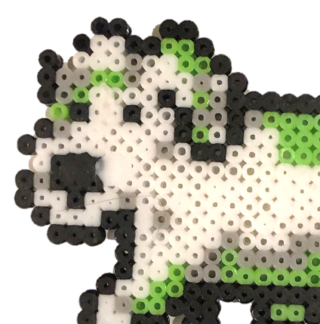
自己肯定感、上がります(笑)
読み間違いをどうしても直したくて、ソースの中に正しいフリガナを入れた情報源(テキストメモ)を追加してみたり、音声概要作成時のカスタマイズ欄に指示として入れてみたりもしてみましたが、あちらを直せば、こちらが立たず・・といった具合に、AIが別の会話をしてしまって、そっちで躓いたり・・なんてこともあって、なかなか難しいですね。一言一句修正かける、というのはちょっと苦手な感じです。
そんな中でも、リテイク15回ほど行って、つくったのがこちらです。
音声のままだと、共有の仕方が難しいなと思ったので、その音声概要をベースにYouTube動画にしています。参考までに、こちらで使ったアプリも紹介しておきます。
Microsoft ClipChamp です。
Windows 11標準のアプリ(あるいはダウンロードして使える)ながら、非常に便利に使える動画編集アプリです。動画素材に音楽を入れたり字幕を入れたりトランジション入れたりはお手の物。動画の再生速度をいじったりすることもできますし、個人向けならマイクロソフトアカウントで利用すると豊富なテンプレートなども使うことができます。けっこう簡単に使うことができます。オススメ。
上記のYouTubeのオープニングムービーもテンプレート素材から借用しています。
サムネイル画像については、Canva(きゃんば)です。こちらも豊富なテンプレートの中から、そして解像度含めたテンプレートの中から選んで作り替えていく、ことができる定番サービスですね。SNSの様々なフォーマットにも対応しているのがとても便利!
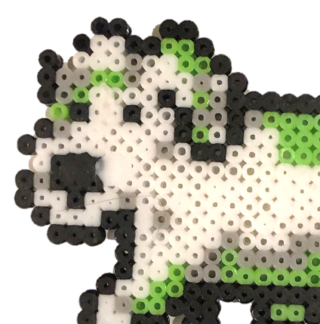
NotebookLMは、まだまだポテンシャルがありそうっす




